把投影片複製到另一個ppt的方法:先點選選取要複製的投影片;然後依序點選【開始】-【複製】按鈕;接著將遊標移到第一張和第二張投影片的中間;最後點選【開始】-【黏帖】按鈕即可。

本文操作環境:Windows7系統、Dell G3電腦、Microsoft Office PowerPoint2010。
1、如本例要求對PPT當中的第一張投影片進行複製,複製的位置夾在第一張和第二張投影片之間。
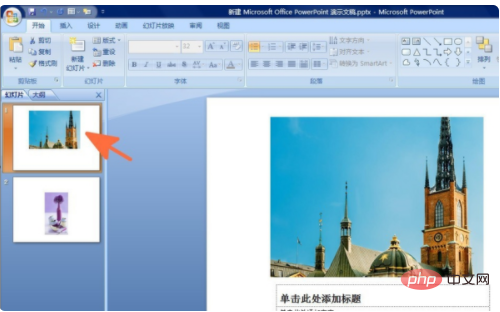
2、點選選取第一張投影片,也就是要複製的投影片,依序點選【開始】-【複製】按鈕。
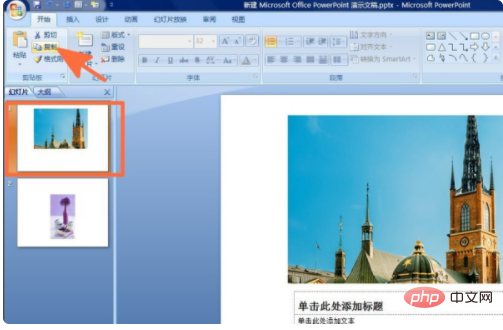
3、將遊標移到第一張和第二張投影片的中間,也就是要複製的位置,圖中為箭頭指向的位置。
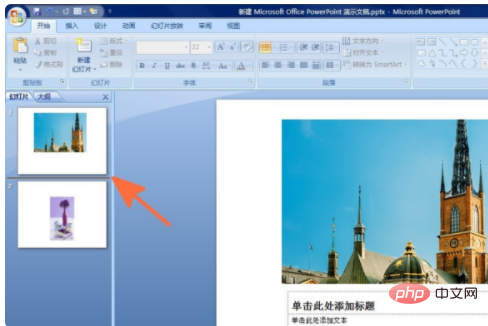
4、完成上一個步驟的操作後,依序點選【開始】-【黏帖】按鈕。
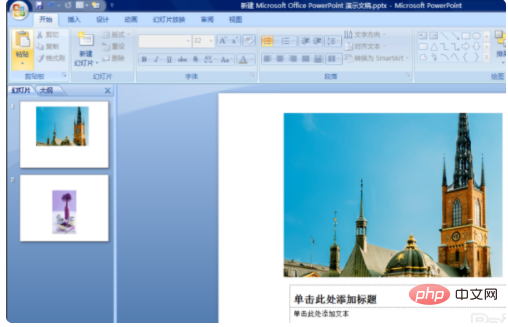
5、透過上述步驟的操作,第一張投影片就成功的複製到了指定的位置使用者可以在此基礎上進行下一步的編輯工作。
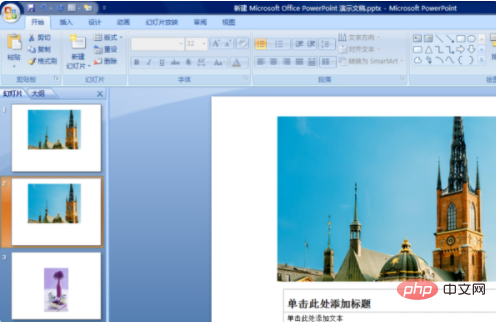
更多相關知識,請造訪PHP中文網!
以上是如何把幻燈片複製到另一個ppt的詳細內容。更多資訊請關注PHP中文網其他相關文章!

